让灵犀帮我创作
才思如泉涌
WPS Office 2019智能动画功能:一键激活PPT动感新体验 点击使用AI助手 了解更多
发布于 2025-01-01 liusiyang 26 编辑
AI 智能搜索
在现代商业演示中,生动的动画效果可以显著提升观众的参与度和兴趣。WPS Office 2019引入的智能动画功能,彻底改变了传统PPT动画制作的繁琐过程。只需一键点击,即可为您的PPT元素赋予生命,让您的演示更加生动和专业。
本教程适用版本:WPS Office 2019 PC版 点此下载
传统的PPT动画制作,需要理解各种动画关系并逐个添加。
现在使用WPS的黑科技 -- 智能动画,一键就能为所有图形元素智能添加动画。
下面一起来体验PPT动画的新玩法。

■ 选中PPT中的元素,点击“动画”-“智能动画”。
WPS会自动识别PPT内的图形元素,推荐动画效果,让你一键完成动画制作。
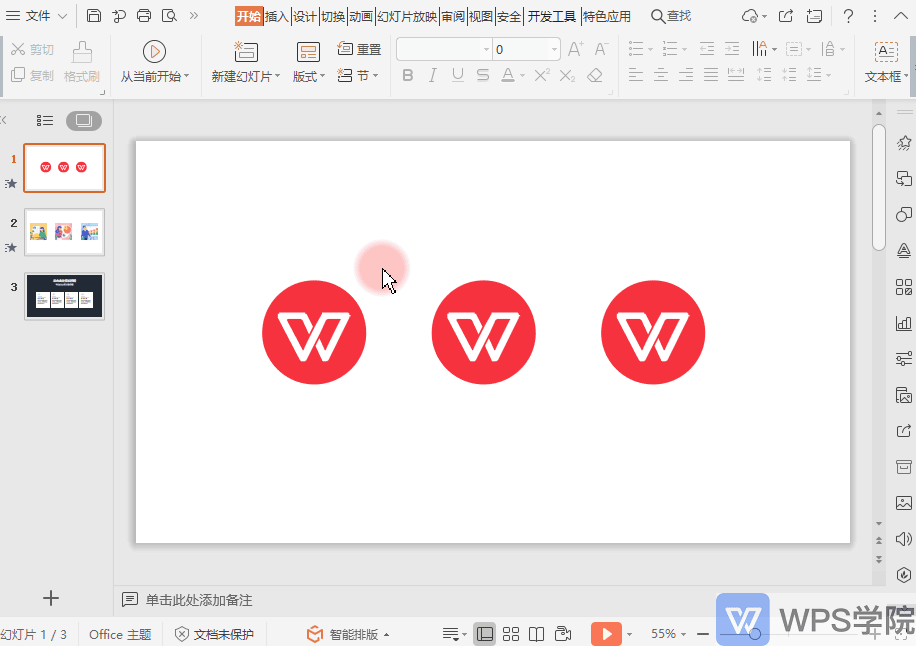
■ 而当我们使用了WPS的智能模板,还可以智能使用动画效果。
例如我们要制作分条列举的内容,点击幻灯片右下角加号,“正文”-“纯文本”-“分条列举”,选择一个智能模板使用后,可灵活设置动画效果。
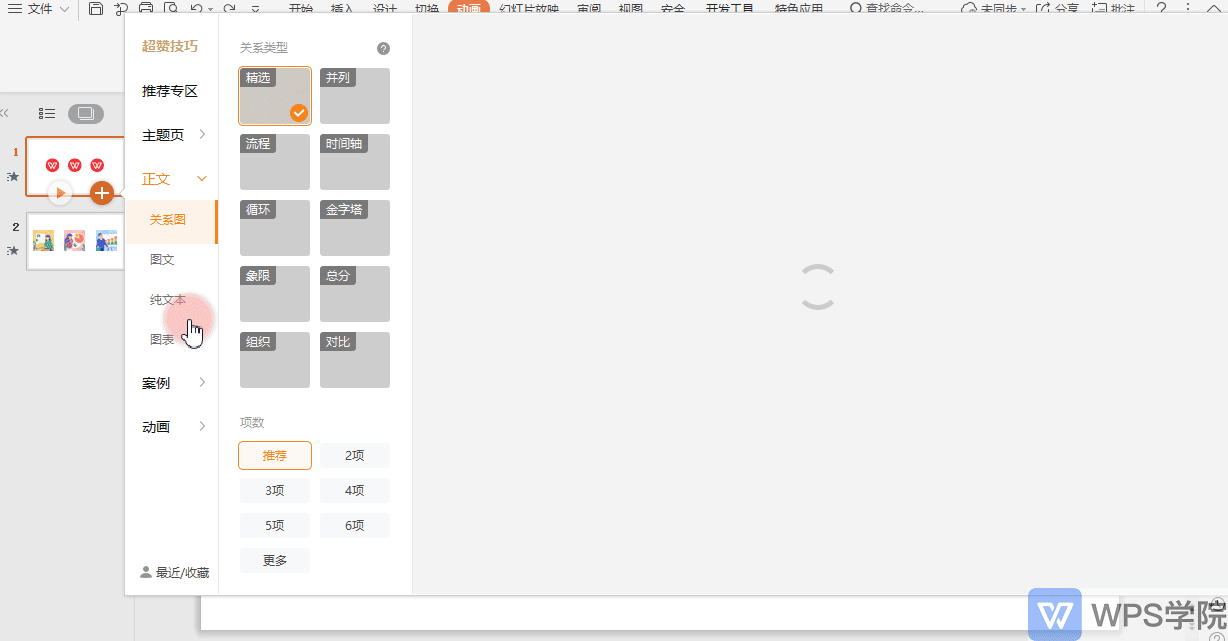
例如逐项强调内容,让表达更直观。
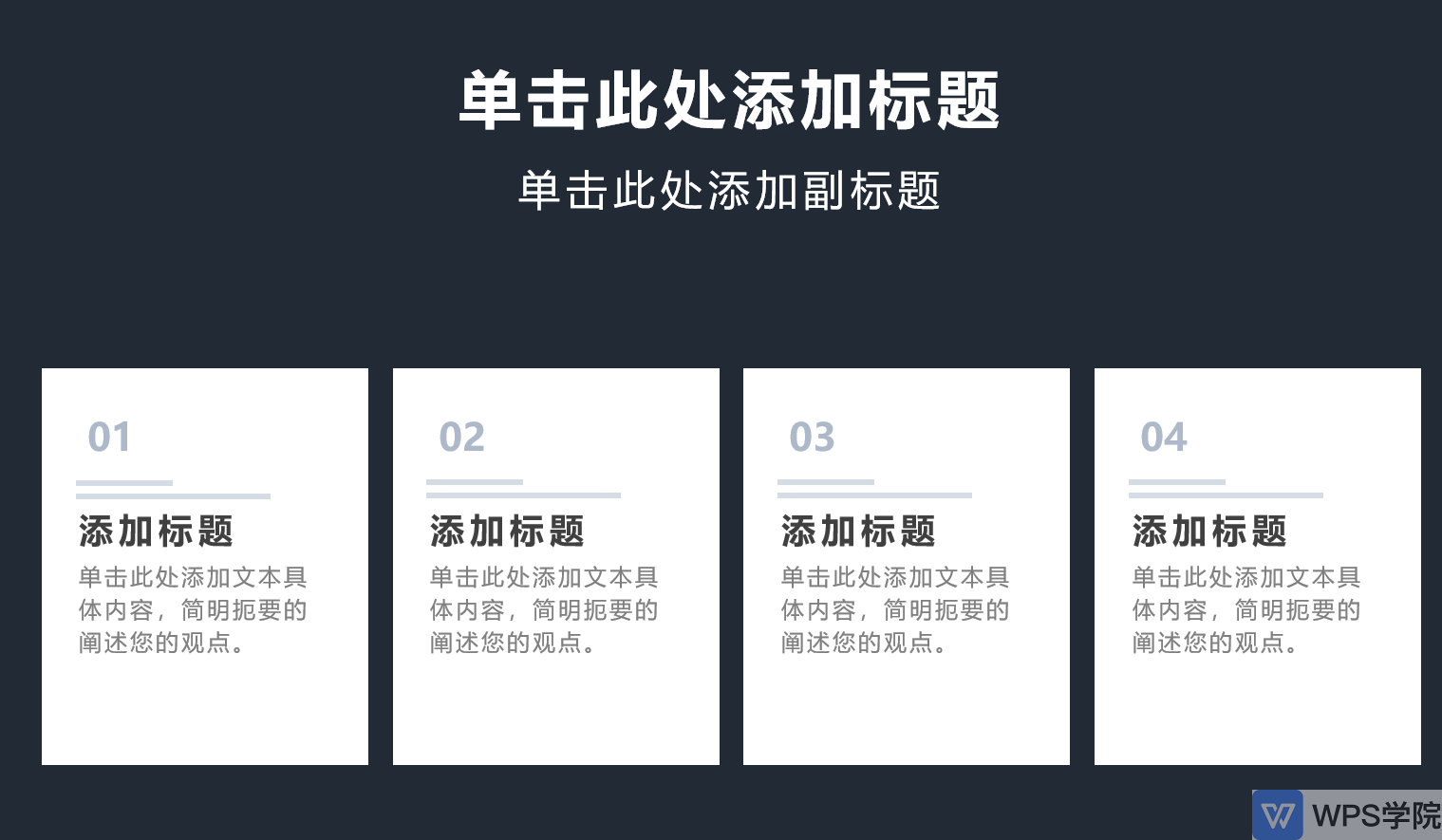
触发式动画,非常酷炫。
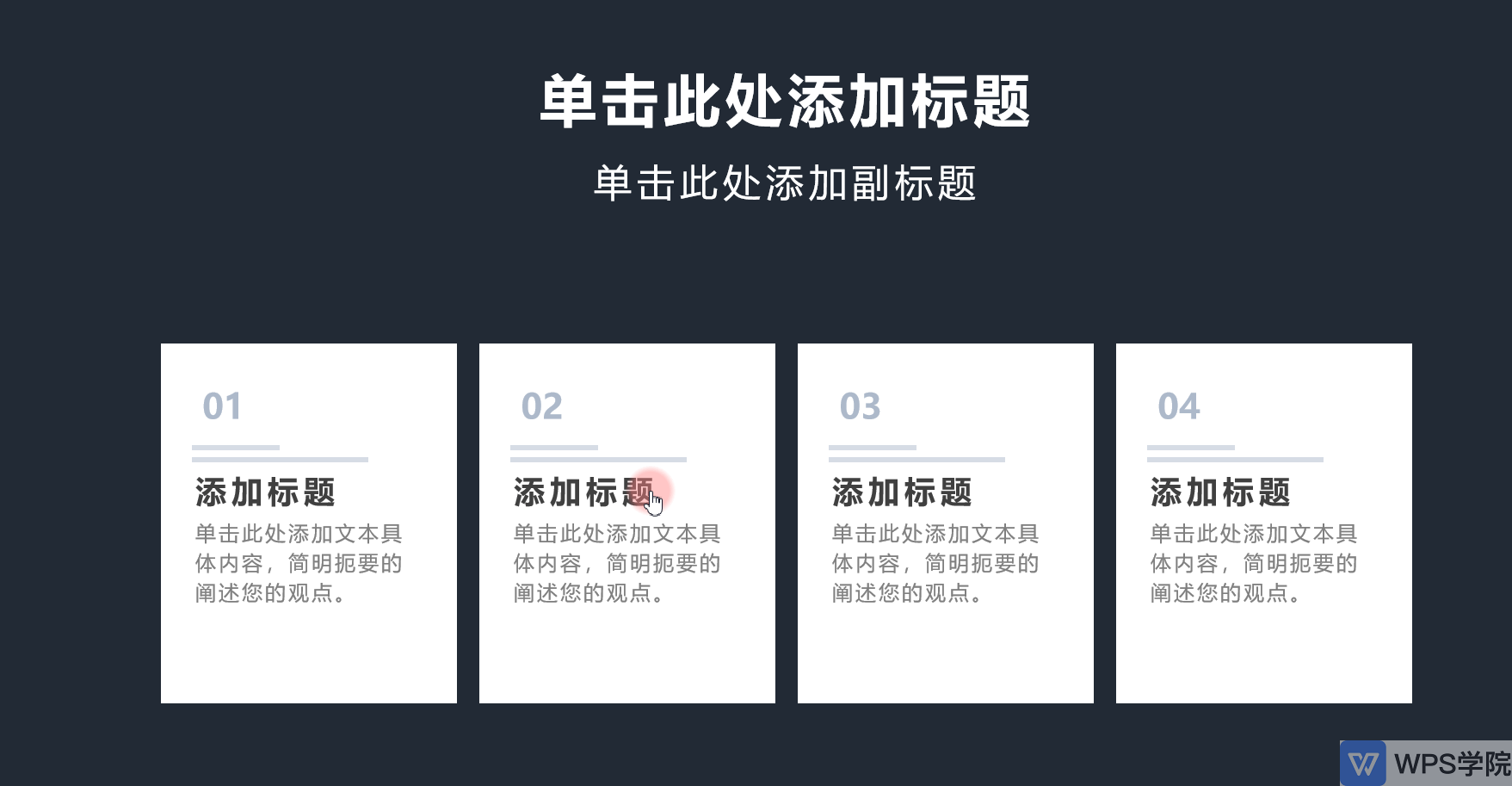
■ WPS还支持添加图片轮播动画,选中图片后,在“智能动画”添加即可。
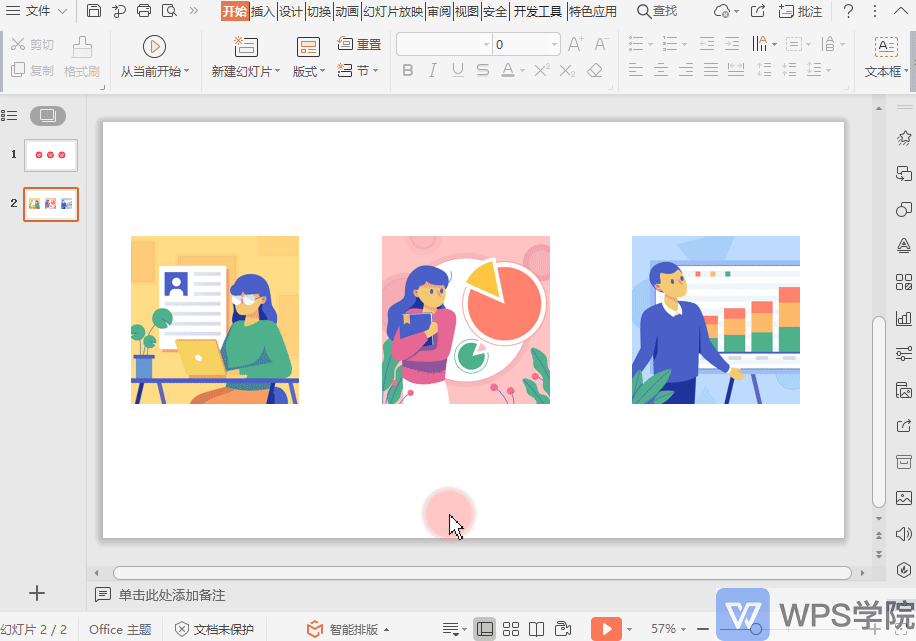
效果如下:
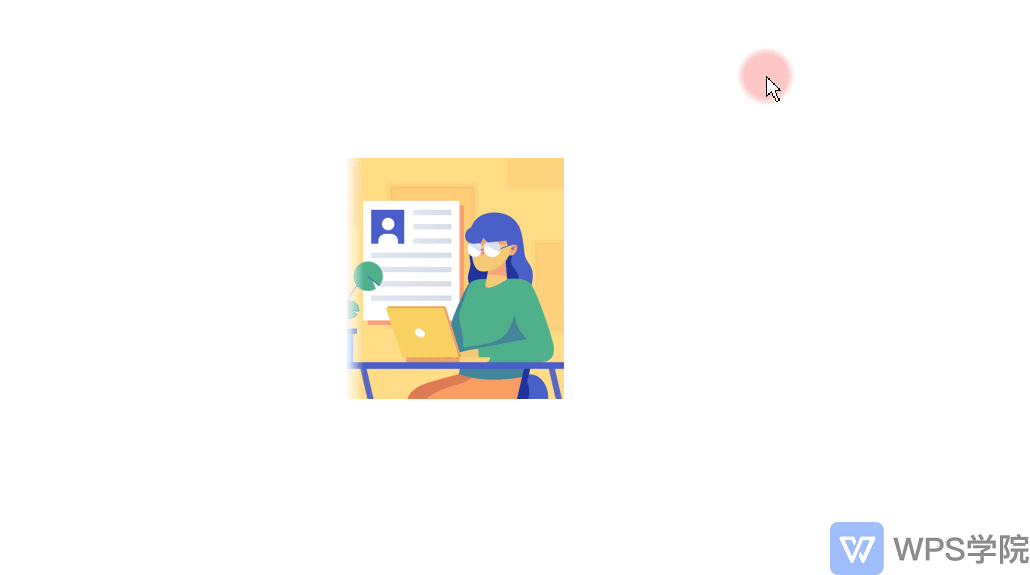
在“其他轮播”有多种轮播样式可选。
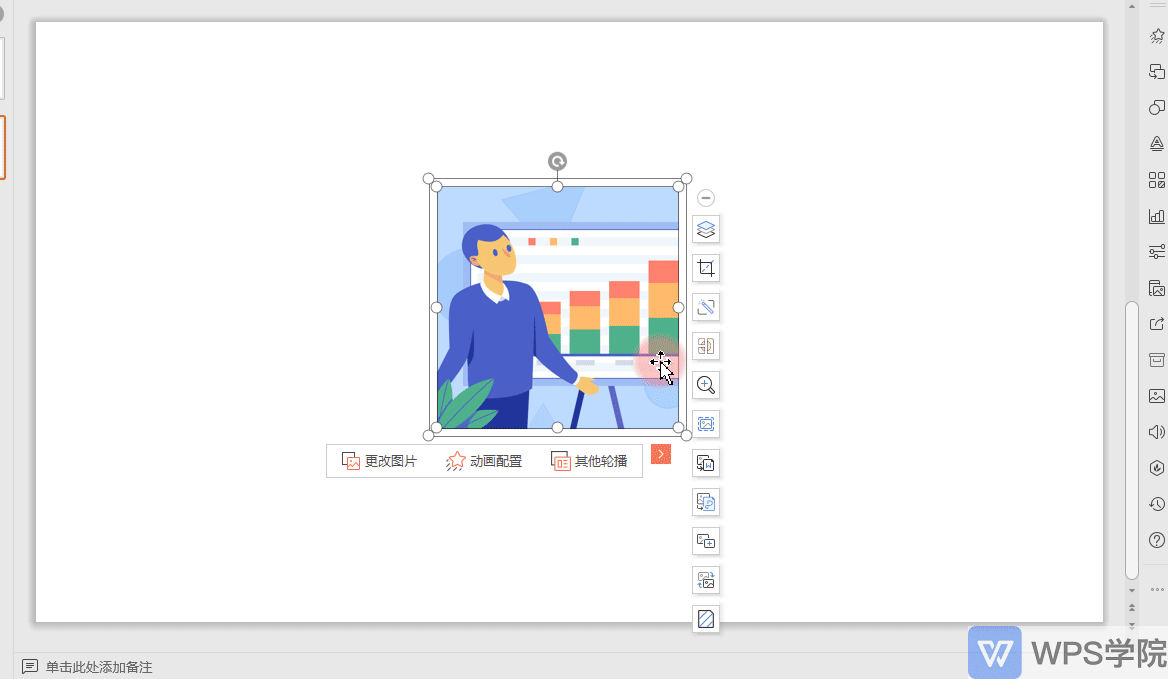
使用WPS,开启动画新体验。
WPS Office 2019的智能动画功能为PPT动画制作带来了革命性的简化。通过智能识别和推荐动画效果,即使是动画制作新手也能轻松创建出专业级别的演示文稿。立即体验WPS智能动画,让您的PPT动起来,开启全新的演示体验。
原文链接:https://bbs.wps.cn/topic/27809


